WooCommerce Taxが機能しない–このエラーを修正する方法
公開: 2022-03-03 WooCommerce税がウェブサイトで機能していない場合、オンラインストアの収益が失われる可能性があります。
WooCommerce税がウェブサイトで機能していない場合、オンラインストアの収益が失われる可能性があります。
価格設定に消費税を含めることは、多くの製品やサービスで必要であり、ほとんどの業種や地域で必要です。 幸い、WooCommerceを使用すると、地域に合わせて税率を簡単に設定できます。
WooCommerceのチェックアウト時に、税率を除いた商品の価格が追加される場合があります。 これが発生した場合、顧客は製品に対してより低い価格を支払うことになります。 これにより、ストアの収益が減少します。
これがあなたの場合であるならば、心配しないでください。 この記事では、これが発生する考えられる理由を説明し、それらを修正する方法も示します。
コンテンツ:
- WooCommerceの税率が機能しない理由とその修正方法
- 古いWordPressとWooCommerceバージョン
- 不完全なWooCommerce税の構成
- 拡張機能の互換性
- プラグインの競合
- WooCommerce税データベースを確認してください
- 結論
WooCommerceの税率が機能しない理由とその修正方法
先に進む前に、WordPressサイトをバックアップすることが重要です。 これにより、問題が発生した場合にサイトファイルが失われることはありません。
それが邪魔にならないように、始めましょう。
古いWordPressとWooCommerceバージョン
WordPressサイトとWooCommerceソフトウェアを更新することの重要性は強調しすぎることはありません。 面倒なこともあると思います。
ただし、その「面倒」により、WooCommerceの税率が機能しないなどのリスクや潜在的な問題からWebサイトを保護できます。
WooCommerceストアをお持ちの場合は、ソフトウェアを最新の状態に保つことが重要です。 そうしないと、競合が発生する可能性が高くなります。 これは、古いバージョンがWordPressインストールの一部の機能をサポートしていない可能性があるためです。
したがって、他の手順を試す前に、WordPressコアとWooCommerceプラグインを更新してください。 これを行うには、WordPress管理パネルから[ダッシュボード]>>[更新]に進みます。 ここで、ボタンをクリックして、最新バージョンのWordPressをWebサイトにインストールします。
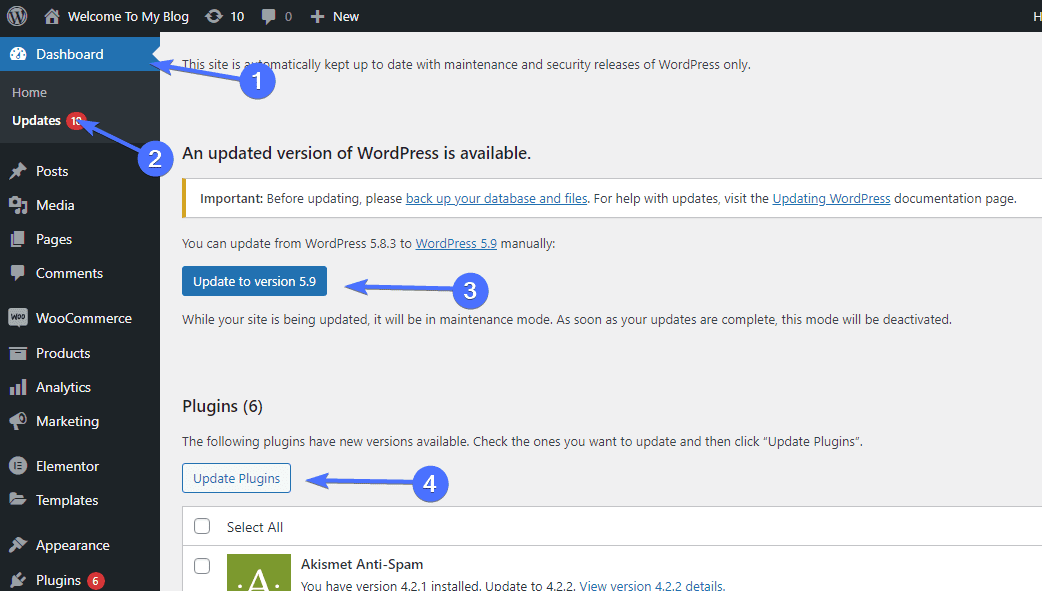
その後、「プラグイン」セクションまでスクロールします。 WooCommerceプラグインで利用可能なアップデートがある場合は、ここでアップデートするオプションが表示されます。
その間、すべてのプラグインを更新することもできます。 プラグインを更新するには、[すべて選択]チェックボックスをオンにしてから、[プラグインの更新]をクリックします。
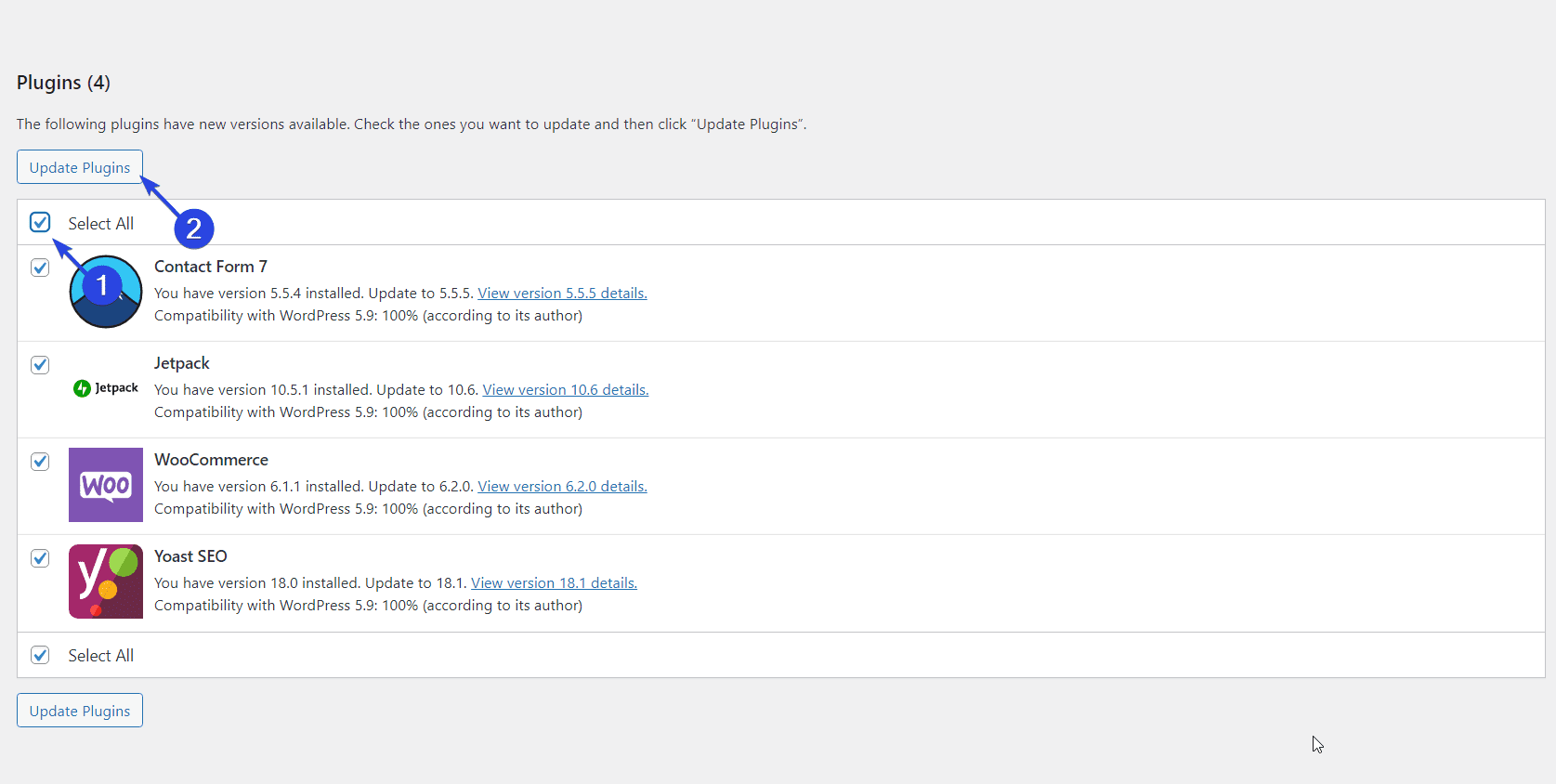
サイトをチェックして、税率が機能しているかどうかを確認してください。 それらが機能していない場合は、このエラーの他の修正を読んでください。
不完全なWooCommerce税の構成
WooCommerceの税設定ページの一部のフィールドが正しく入力されていないと、税が機能しないという問題が発生する可能性があります。
したがって、チェックアウト中のエラーを回避するために、必ず記入してください。 これを行うには、 WooCommerce >> Settingsに移動して、プラグインの設定ページを開きます。
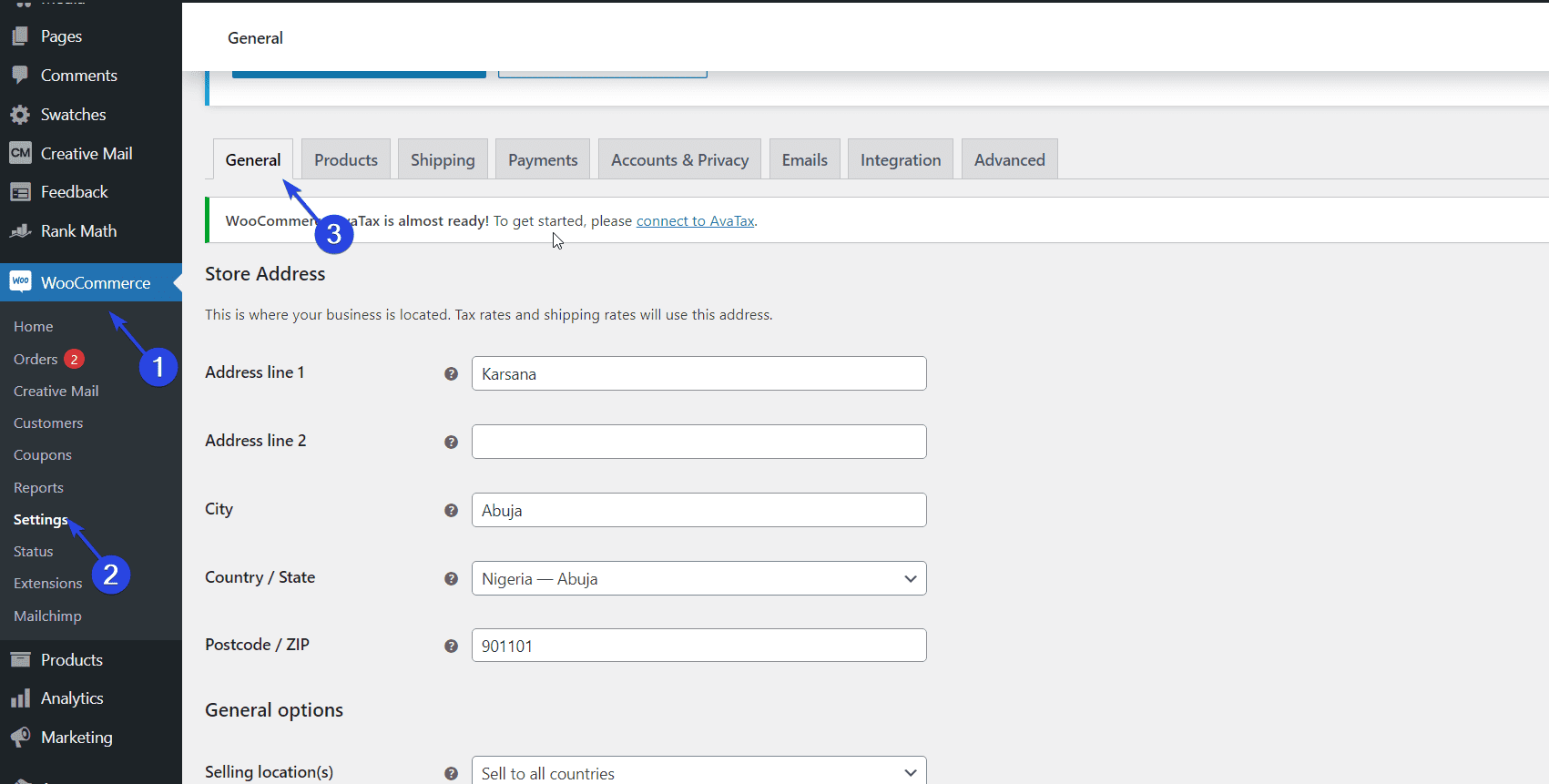
「一般」タブで、「一般オプション」セクションまでスクロールダウンします。
そこで、「税率を有効にする…」ボックスにチェックを入れてください。 このアクションでは、税オプションメニューをアクティブにして、WooCommerceの税率を構成できます。

完了したら、下にスクロールして[変更を保存]ボタンをクリックします。
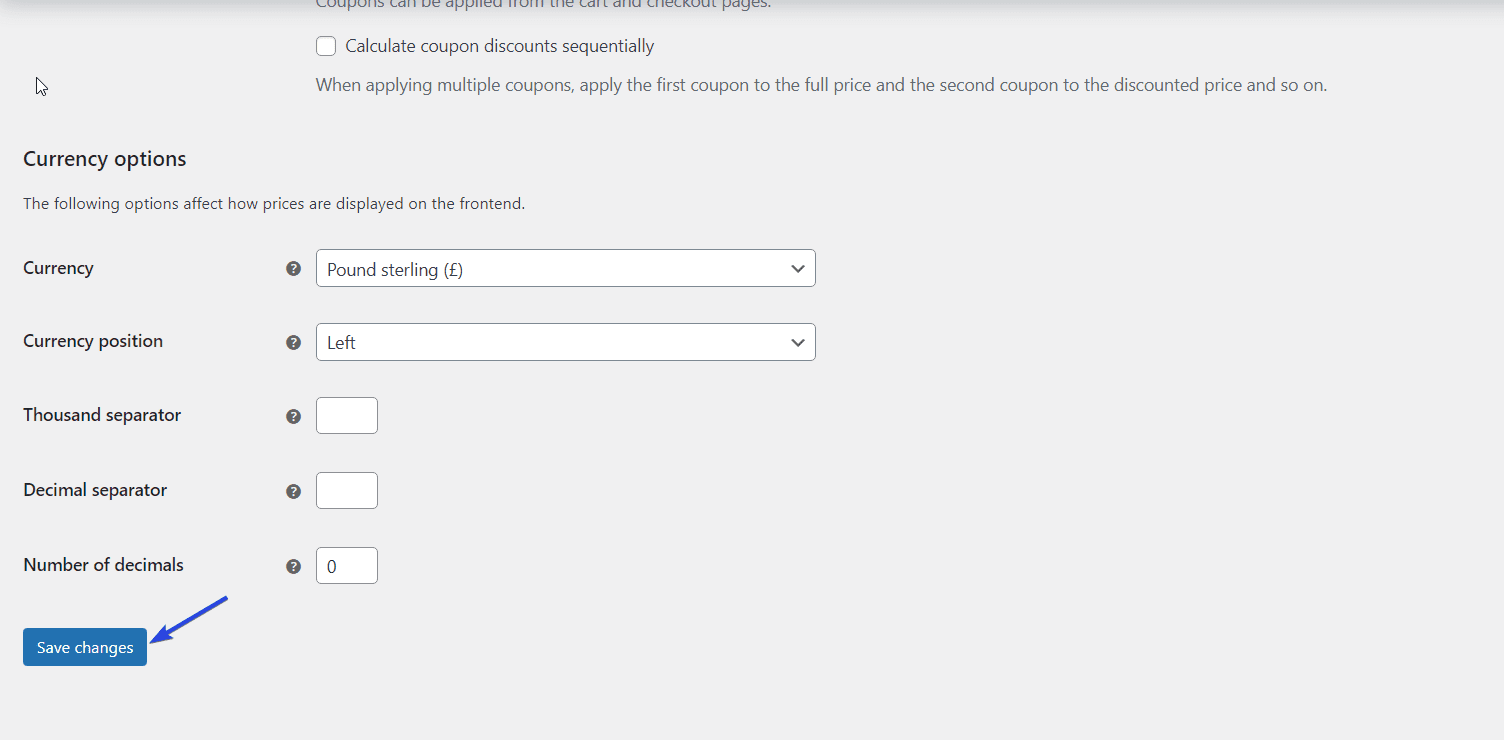
次に、[税金]タブに切り替えて、正しく構成されていることを確認します。 たとえば、税抜きの価格を表示するオプションを選択した場合、[カートとチェックアウト時に価格を表示する]ボックスに税率を含める必要があります。
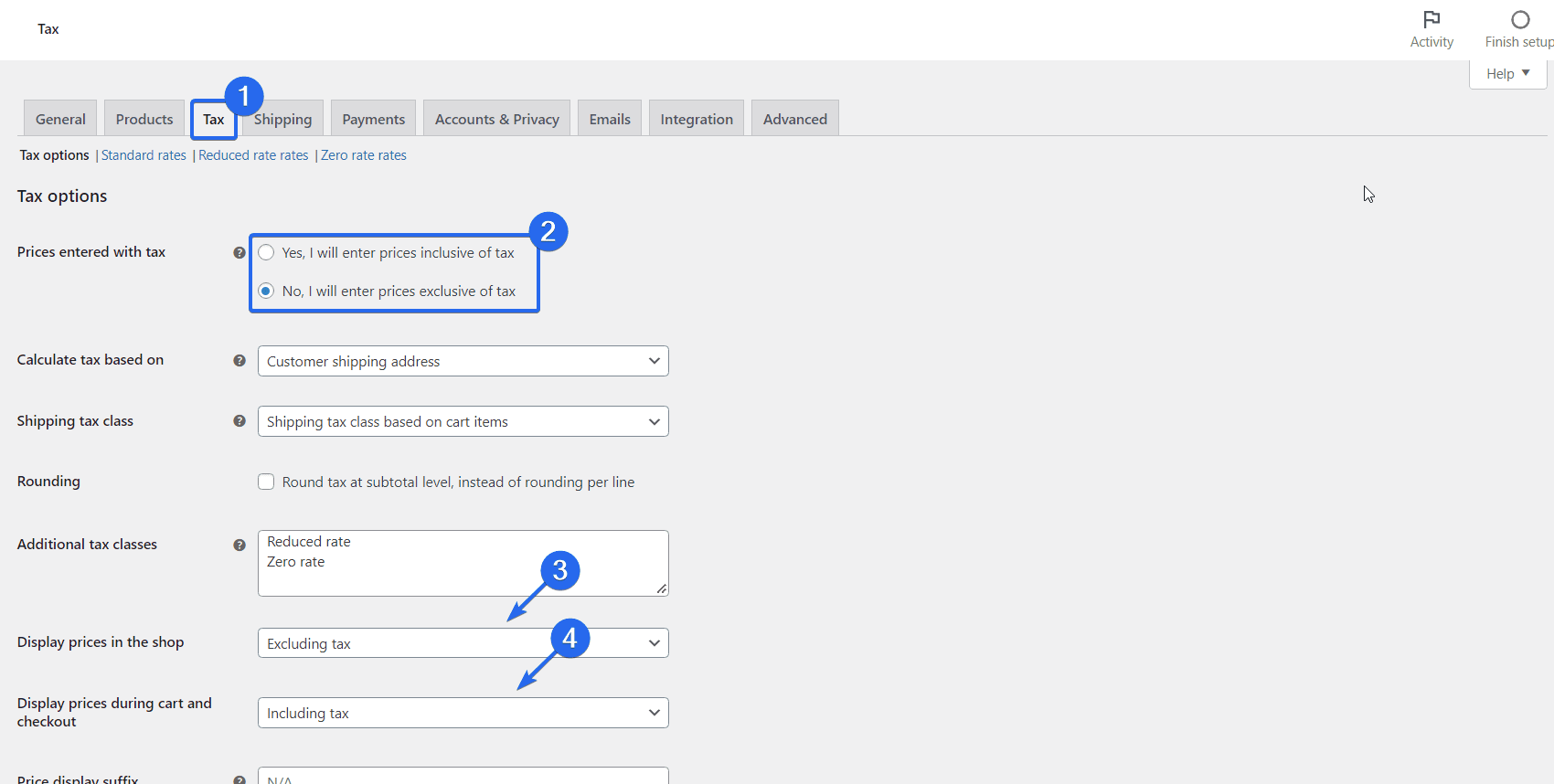
次に、追加の税クラス、配送税クラスなどの他の税オプションを構成します。eコマースWebサイトで税を設定する方法の完全なチュートリアルについては、公式のWooCommerceドキュメントを参照してください。
正しい税設定を入力したら、[変更を保存]ボタンをクリックして、税オプションが機能しているかどうかを確認します。
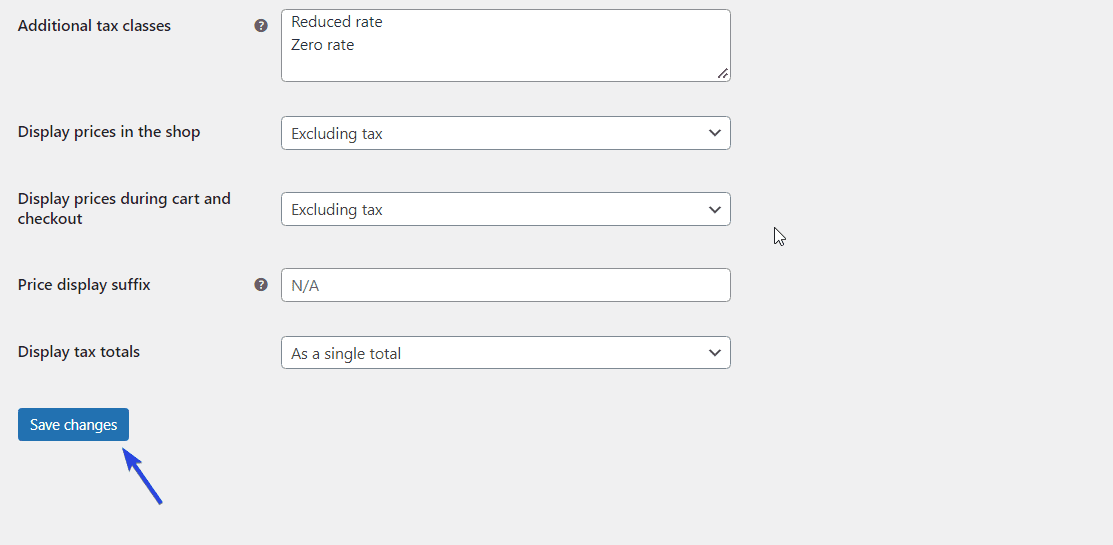
それでもすべての基準を満たしても問題が解決しない場合は、WooCommerceの税金が機能しないという問題がプラグインに関連している可能性があります。
WooCommerceTaxが機能しない理由としての拡張機能の互換性
WooCommerce拡張機能をサイトにインストール/更新する前に、最新のWordPressバージョンでテストされていることを確認してください。 これが行われず、拡張機能がサイトにある場合、WooCommerceの税率が誤動作する可能性があります。
これを修正するには、 [プラグイン] >> [インストール済みプラグイン]に移動し、名前にWooCommerceが含まれるすべてのプラグインを見つけます。 それぞれにチェックマークを付け、上部にある[一括操作] >> [非アクティブ化]を選択して、[適用]をクリックします。
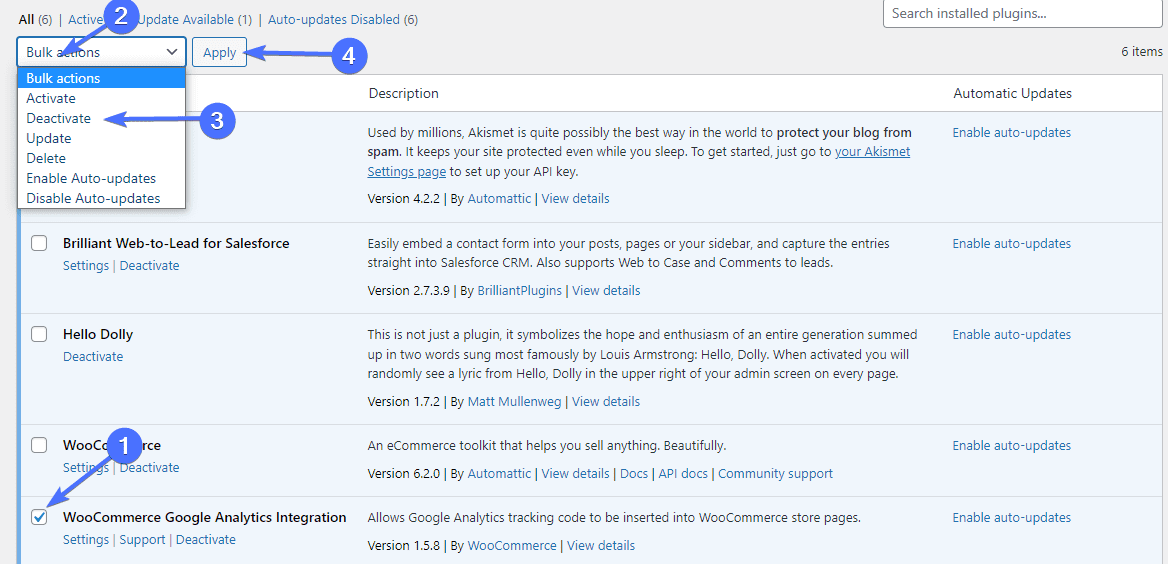

拡張機能を無効にして、税金が機能するかどうかを確認するために製品をチェックアウトしてみてください。 もしそうなら、あなたの拡張機能の1つが問題でした。
絞り込んで1つを見つけるには、各拡張機能を1つずつアクティブにします。 それぞれをアクティブにした後、税金がまだ機能しているかどうかを確認するためのチェックを実行します。 税金が機能しなくなる直前にアクティブにしたのは犯人です。 アンインストールして代替品を探すか、WooCommerceに連絡する必要があります。
プラグインの競合
プラグインの競合も、WooCommerceの税率が機能しない原因である可能性があります。 古いプラグインを使用している場合、競合が発生する可能性があります。
また、プラグインの1つのアップデートがWooCommerce拡張機能と互換性がない場合、エラーが発生する可能性があります。 プラグインの競合を回避する方法については、ガイドをご覧ください。
問題のあるプラグインを特定するには、サイト上のすべてのプラグイン(WooCommerceを除く)を非アクティブ化する必要があります。 これは基本的に、WooCommerce拡張プロセスの続きです。
このためには、WordPressダッシュボードにログインし、 [プラグイン]>>[インストール済みプラグイン]に移動します。 次に、「プラグイン」の横にあるチェックボックスをクリックします。 このアクションにより、サイト上のすべてのプラグインが選択されます。
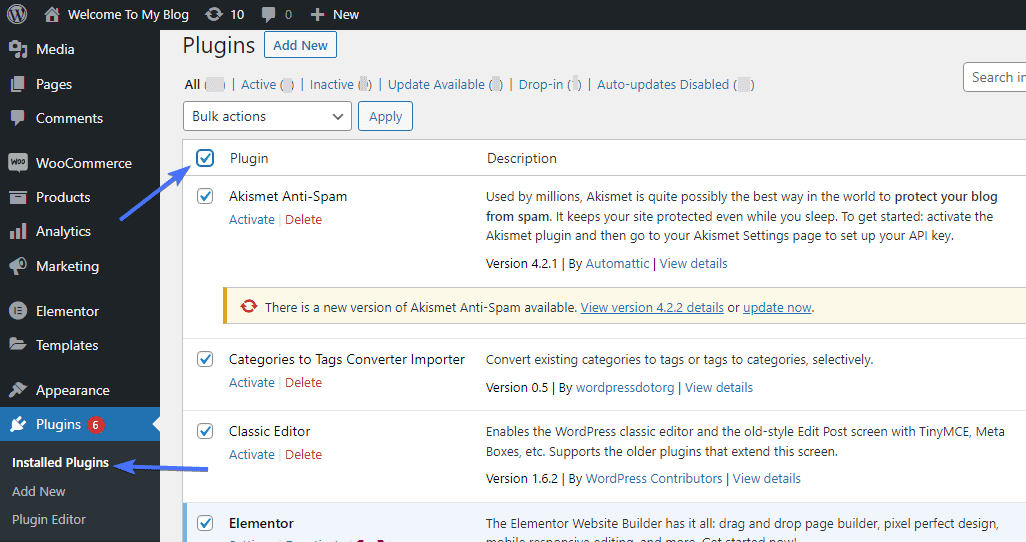
次に、WooCommerceを探して、チェックを外します。
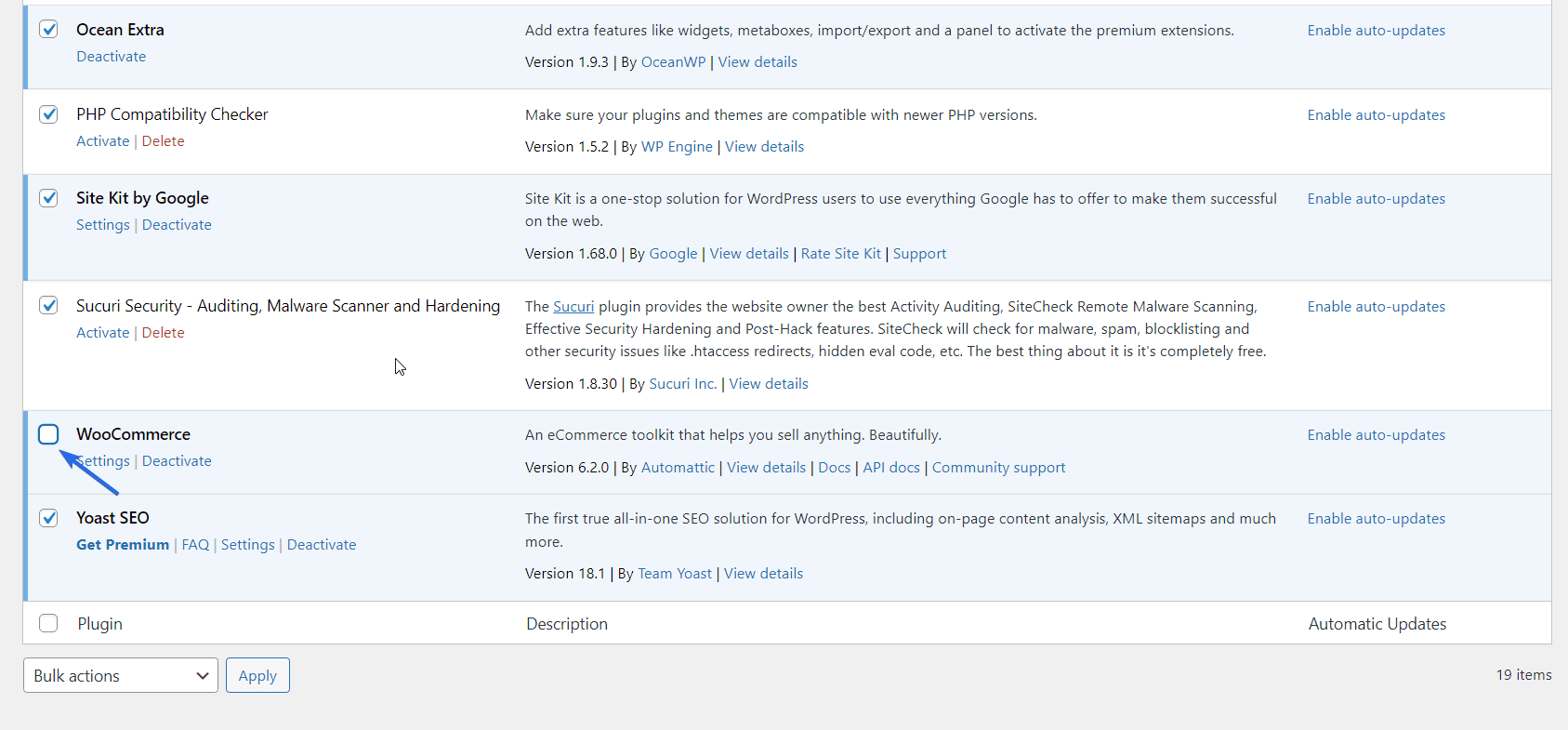
[一括操作]をクリックして、ドロップダウンメニューを表示します。 [非アクティブ化]を選択します。 その後、その横にある[適用]ボタンをクリックして、すべてのプラグインを非アクティブ化します。
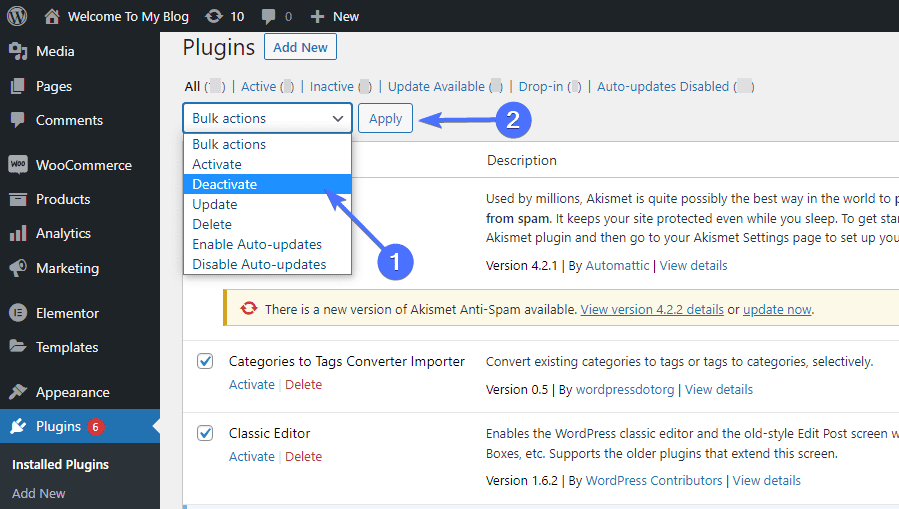
次に、ストアにアクセスして、税金が機能しているかどうかを確認します。 動作している場合は、プラグインの1つに障害があります。 障害のあるプラグインを見つけるには、プラグインを手動でトラブルシューティングする必要があります。
このために、プラグインを1つずつ再アクティブ化して、税率の問題を引き起こしているプラグインを特定します。 毎回、税金が計算されているかどうかを確認してください。
問題が再び表示される前にアクティブ化したプラグインが原因です。 それを削除して代替プラグインを探すか、開発者にレポートを送信することができます。
WooCommerce税データベーステーブルを確認してください
他のすべてが失敗し、税金がまだ機能しない場合は、WooCommerceデータベーステーブルを確認する必要があるかもしれません。 まず、WooCommerceのドキュメントを参照し、セットアップ中にインストールする必要のあるテーブルを確認します。 その後、WebサイトのcPanelにログインし、すべてのテーブルがリストされているかどうかをクロスチェックします。
税率表に「WooCommerce_tax_rate_locations」がない可能性があります。 したがって、コマンドを実行できませんでした。
データベーステーブルを作成する必要がある場合があります。 このテーブルを追加する簡単な方法は、WooCommerceプラグインを非アクティブ化して再アクティブ化することです。 これにより、データベース上のすべてのデフォルトのWooCommerceテーブルが復元されます。
ただし、それでも問題が解決しない場合は、手動でテーブルを作成する必要があります。 これには、WordPressとデータベース管理に関する高度な知識が必要です。 データベースの操作に慣れていない場合は、専門家を雇ってこれを支援することができます。
このテーブルは、SQLコードをデータベースに手動で追加することで作成できます。 ただし、先に進む前に、データベースをバックアップすることをお勧めします。
このテーブルを作成するには、WordPressホスティングアカウントのcPanelにログインします。 次に、「データベース」セクションまでスクロールダウンし、 phpMyAdminをクリックします。
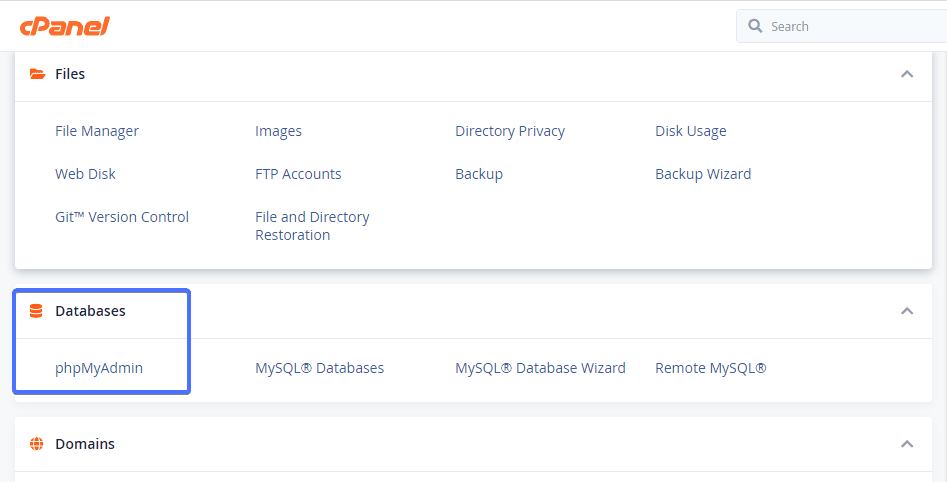
phpMyAdminから、WordPressサイトのデータベースを選択します。 次に、[ SQL ]タブをクリックします。
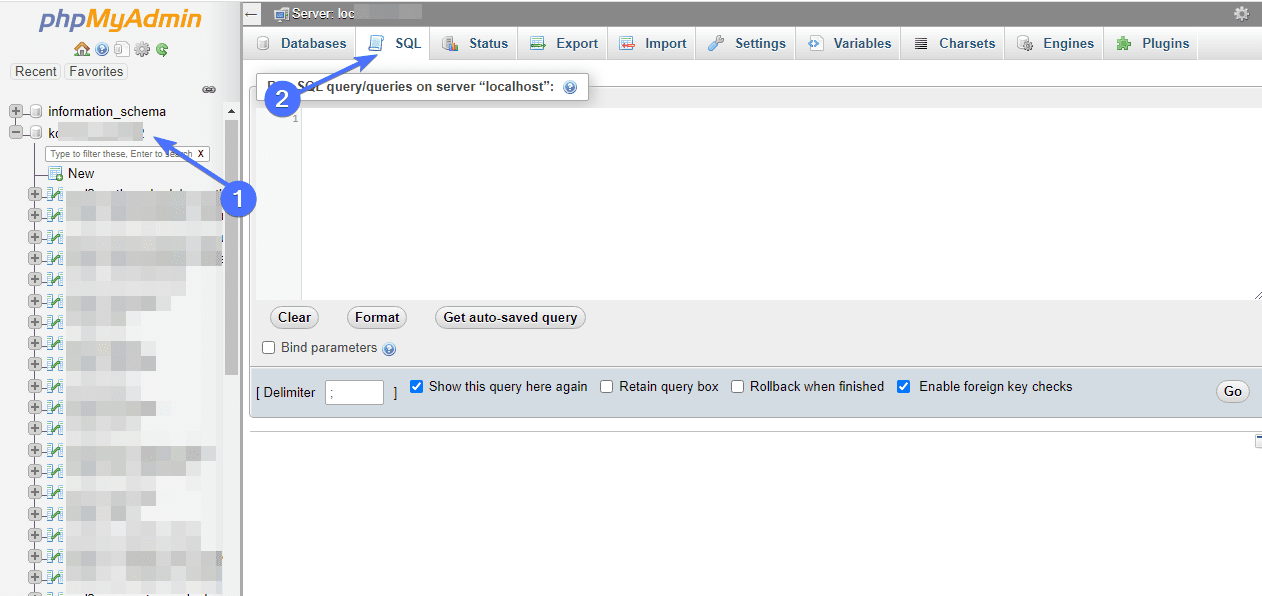
エディターで、次のコードを以下に貼り付けます。
CREATE TABLE wp_woocommerce_tax_rate_locations ( |
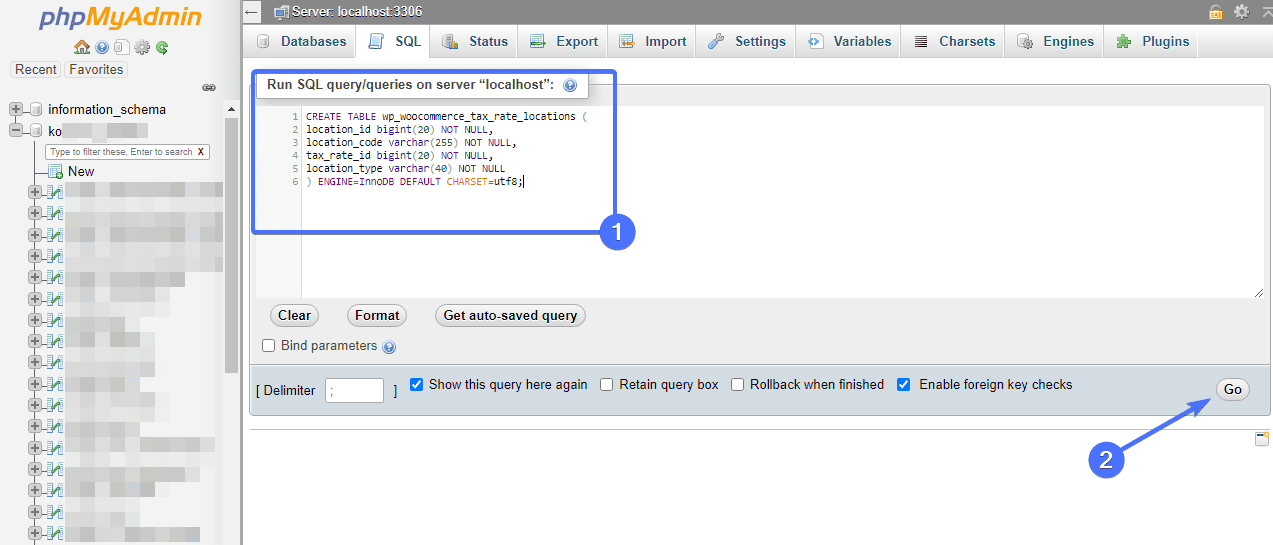
コードを貼り付けたら、[移動]ボタンをクリックして変更を登録します。 次に、WordPressダッシュボードに戻り、 WooCommerce>>Settingsに移動します。
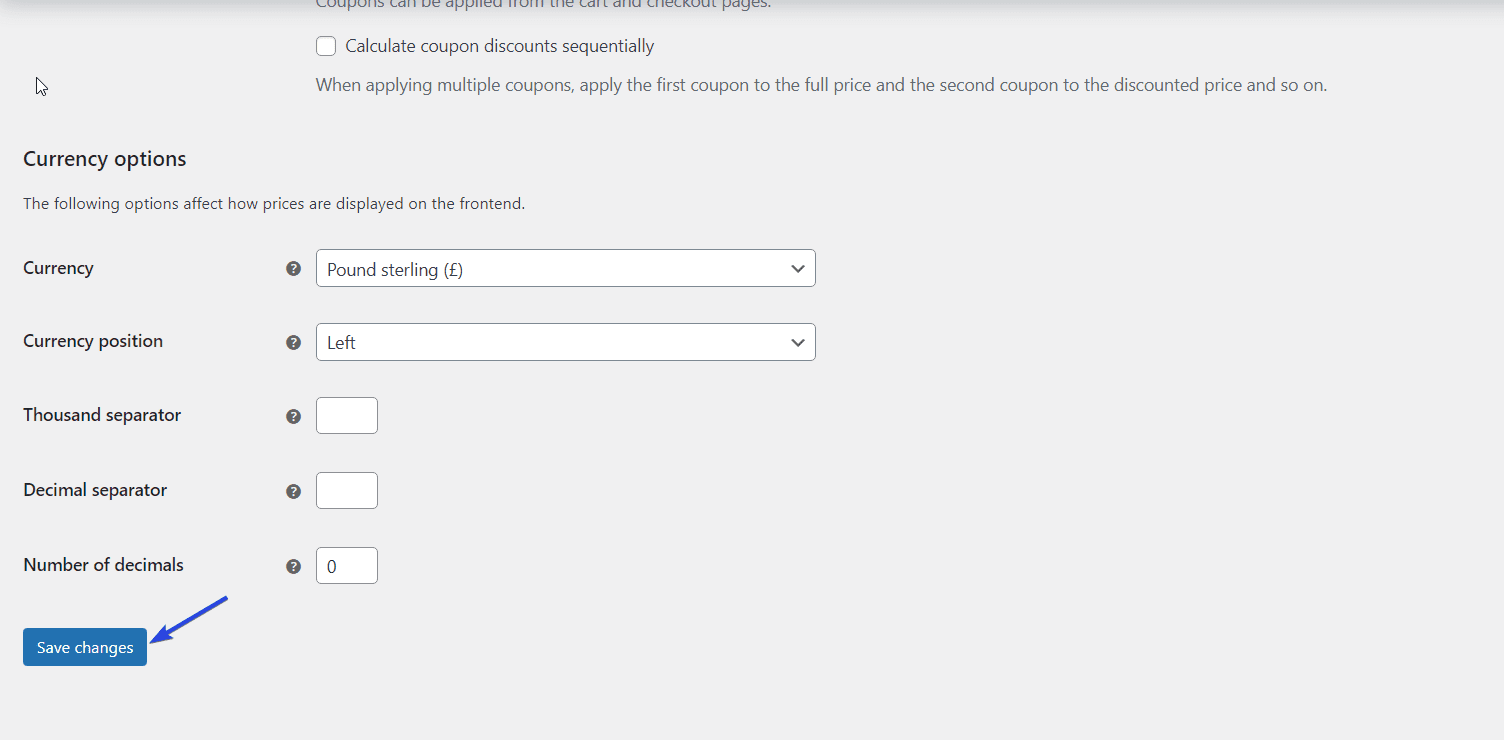
ここで、下にスクロールして[変更を保存]ボタンをクリックします。 これにより、新しいテーブルに必要な詳細が入力されます。
この後、Webサイトをチェックして、WooCommerceの税率が正常に機能しているかどうかを確認します。
結論
WooCommerceは、セットアップが非常に簡単で簡単です。 それは店の所有者に素晴らしい経験を提供しますが、あなたは時々問題に直面するかもしれません。 これが、Fixrunnerのチームが一般的なWooCommerceエラーを修正するためのソリューションを常に提供している理由です。
このガイドでは、WooCommerceの税金が機能しない問題を解決する方法を説明しました。 WooCommerceやWordPressソフトウェアの更新などの簡単な解決策から始めて、問題が解決しない場合は、より複雑な解決策に進むことができます。
さらにガイダンスが必要な場合は、WordPressの専門家チームに連絡することもできます。
